小伙伴们知道WPS中文件是如何设置章节导航的吗?此篇教程就为大伙呈现了WPS中文件设置章节导航的具体操作流程。
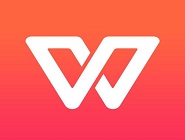
1、我们可以先来把自己所使用的WPS软件打开,我的WPS软件为2016版,如图

2、打开WPS以后的操作界面往往都会有所不同,但是不会影响我们的操作,我的WPS打开以后如图
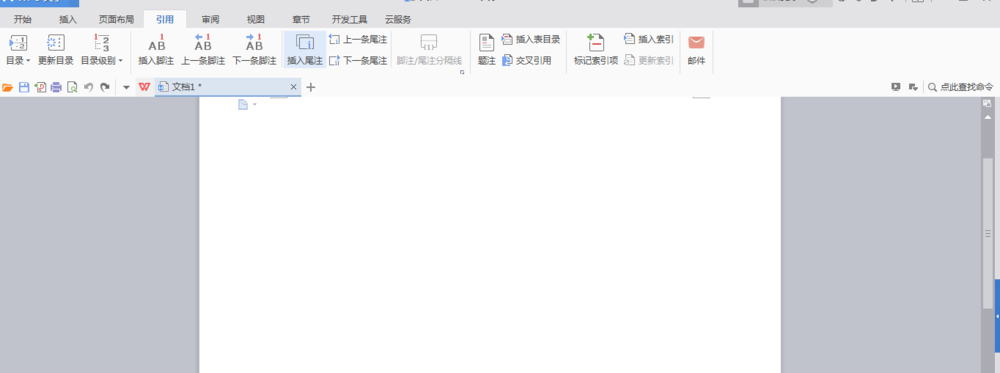
3、我们可以从最上面的主菜单栏中来找到章节功能,打开章节以后我们就可以看到章节导航,如图

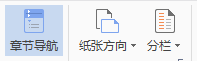
4、我们先来讲解一下这个章节导航的使用方法,点击章节导航以后就会在左边出现这个章节的设定界面,我们可以在这里进行设定封面页,目录页,等等,具体如图
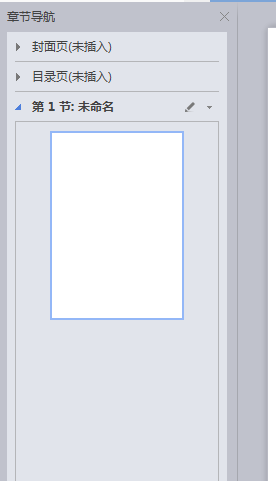
5、此图就是我们选择封面页中的(晶格型)以后的操作界面,还有自然型的界面,在封面中好友很多,我们都可以进行尝试
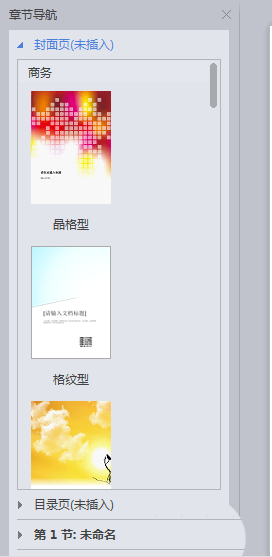
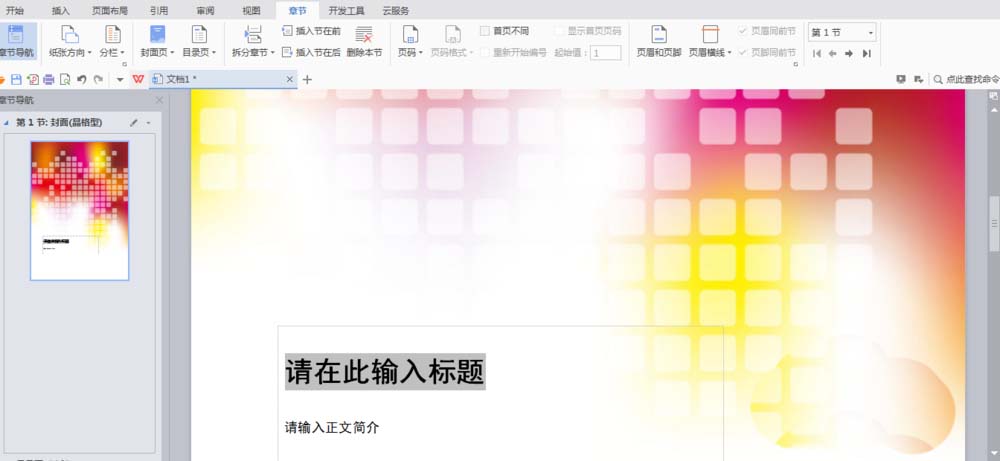
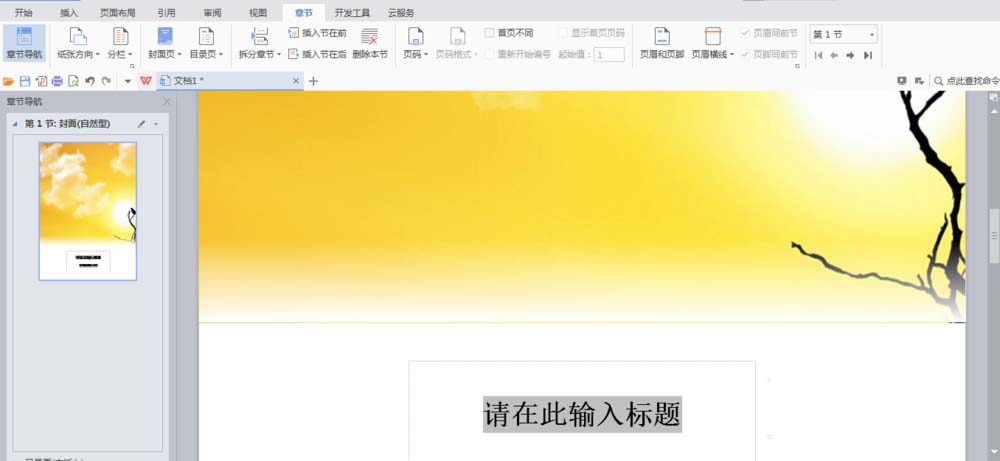
6、看完了封面页我们来看一看目录页,打开目录页以后,我们就可以看到在目录页中有很多,目录使用的一些格式供我们进行参考与使用,如图
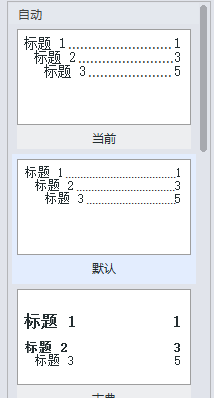
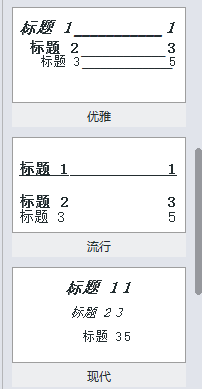
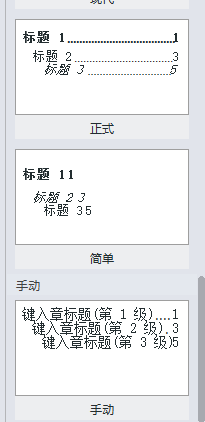
7、在右上角有一个小箭头,我们可以点击小箭头可以选择具体的添加地点,比如添加在前面或者添加到后面等等
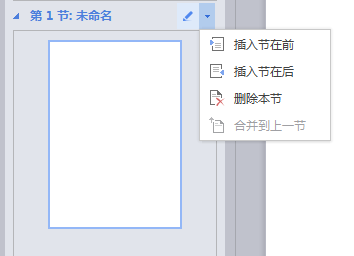
按照上文为你们分享的WPS中文件设置章节导航的具体操作流程,你们是不是都学会设置的方法啦!
关于wps章节导航怎么设置就介绍到这里,更多相关攻略,敬请关注本站。